Cara menghentikan video agar tidak diputar secara otomatis di Twitter
Twitter mungkin adalah alat microblogging paling populer di luar sana, yang digunakan oleh lebih dari 300 juta orang setiap hari. Saat ini(Nowadays) , Twitter telah menjadi sumber berita bagi banyak orang. Meskipun orang yang berbeda menggunakan Twitter untuk tujuan yang berbeda, kebanyakan orang menggunakannya untuk mendapatkan berita atau tweet terbaru dari sumber favorit mereka.
Sebelumnya, tidak ada opsi untuk mengunggah video di Twitter . Tapi, sekarang Anda bisa mengunggah video berdurasi 30 detik ke Twitter . Selain(Apart) itu, Anda juga dapat menggunakan Vine untuk berbagi video.
Tapi, masalahnya adalah Twitter memuat video secara otomatis. Setiap kali Anda melihat video, cukup menggulir ke bawah atau ke atas akan membuat video diputar secara otomatis.
Fitur khusus ini memiliki kelebihan dan juga kekurangan. Keuntungannya adalah Anda tidak perlu mengklik tombol putar setiap kali untuk menonton. Kerugiannya adalah video akan mulai diputar secara otomatis. Artinya, jika Anda membaca tweet atau tidak ingin menonton video, Anda akan terganggu. Atau, jika Anda memiliki koneksi internet yang lambat, kecepatan browsing atau download Anda akan berkurang.
Hentikan(Stop) video agar tidak diputar secara otomatis di Twitter
Jika Anda ingin menghentikan pemutaran video secara otomatis di Twitter , berikut adalah dua opsi berbeda. Yang pertama adalah solusi berbasis browser dan yang kedua ditawarkan oleh Twitter sendiri.
Jika Anda menggunakan solusi berbasis browser, GIF atau pemutaran video akan dihentikan secara global. Artinya, tidak hanya Twitter tetapi juga semua situs web lain seperti Facebook juga akan mencegah pemutaran video secara otomatis. Jika Anda menggunakan solusi kedua, Anda hanya dapat memblokirnya di Twitter .
Matikan putar otomatis GIF animasi
Ini mudah tetapi Anda harus melakukannya untuk browser yang berbeda. Jika Anda menggunakan satu browser web Seperti Internet Explorer , Anda harus melakukannya hanya untuk IE. Namun, jika Anda menggunakan beberapa browser web, Anda harus memblokir GIF/video secara terpisah. Ikuti artikel ini untuk mematikan GIF di berbagai browser web populer(turn off GIF in different popular web browsers) .
Hentikan(Stop) pemutaran otomatis video melalui pengaturan Twitter
Seperti disebutkan sebelumnya, solusi ini hanya berfungsi di Twitter dan opsi ini disediakan oleh situs jejaring sosial itu sendiri. Bagian terbaiknya adalah, solusi yang disebutkan di atas tidak berfungsi di Microsoft Edge . Tapi, metode ini juga berfungsi di browser itu. Oleh karena itu, untuk menghentikan pemutaran video secara otomatis di Twitter , masuk dulu ke akun tersebut.
Sekarang, klik tombol Profil(Profile) Anda dan pilih Pengaturan(Settings) .
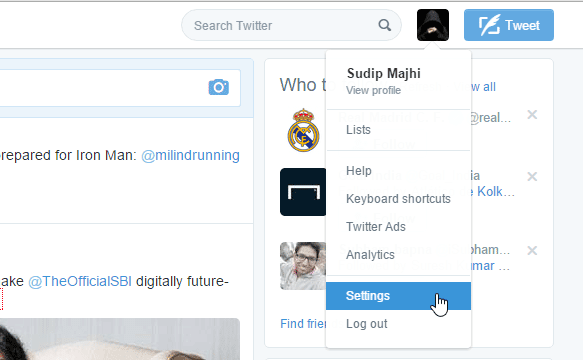
Di bawah Pengaturan akun(Account ) , Anda dapat menemukan opsi yang disebut Tweet Video(Video Tweets) . Hapus saja(Just) centang dari kotak centang Putar otomatis video(Video autoplay) dan simpan perubahan.

Sekarang, Anda harus memasukkan kata sandi untuk menyelesaikan sesuatu.
Posting ini akan menunjukkan kepada Anda cara menghentikan video agar tidak diputar secara otomatis di situs web(stop videos from playing automatically on websites) termasuk Facebook.
Stay in touch with TheWindowsClub on Twitter – stay in touch with the latest in the world of Windows!
Related posts
Cara Mengatur Berbagi Twitter pada Xbox One
Twitter Privacy Settings: Tips to Protect & Secure Privacy pada Twitter
Cara Mengubah Alamat Email pada Facebook, Twitter, dan LinkedIn
Cara Start and Use Twitter Spaces pada Android
Bagaimana cara Fix Twitter tidak memuat pada Firefox error?
Cara Mengubah Twitter username Anda
Cara Fix Pictures di Twitter tidak memuat
Cara Mendapatkan Notifikasi Twitter Di Web & Seluler
Cara Mengaktifkan atau Menonaktifkan Read Receipt untuk Twitter Direct Messages
Cara Memblokir Seseorang Di Twitter & Mengetahui Saat Anda Diblokir
Cara Mengubah Your Twitter Display Name and Handle
9 Ways Untuk Fix Twitter Videos Tidak Bermain
3 Akun Bot Untuk Membantu Anda Menyimpan Konten Dari Twitter
Fix Twitter Error: Beberapa media Anda gagal mengunggah
Cara Membuat Bot Twitter Retweet
7 Best Twitter Apps untuk Windows 10
Best Klien Twitter Gratis untuk Windows 10
Cara Mengunduh Foto dan Video Twitter
Cara Menggunakan Bookmark di Twitter
Twitter Login: Sign Up and Sign di Help and Log di masalah
